Behebung von Problemen mit der Skype-Kamera unter Windows 10
Skype ist eine vielseitige Plattform für die Kommunikation mit Freunden, Familie und Kollegen, sei es über Sprach- oder Videoanrufe. Die Videochat-Funktion ist besonders ansprechend, kann jedoch frustrierend sein, wenn die Skype-Kamera plötzlich nicht mehr funktioniert. Dieses Problem tritt häufig auf Windows-, Android- und iOS-Geräten auf. Mit den richtigen Kenntnissen zur Fehlerbehebung sind diese Schwierigkeiten jedoch leicht zu bewältigen. Dieser Leitfaden wird die Ursachen aufzeigen, warum die Skype-Kamera unter Windows 10 nicht funktioniert, und die notwendigen Schritte zur Behebung detailliert erklären. Los geht’s!
Häufige Ursachen für eine nicht funktionierende Skype-Kamera
Im Folgenden sind einige der häufigsten Gründe aufgeführt, die dazu führen können, dass die Skype-Kamera auf Windows 10-Systemen ausfällt. Eine genauere Untersuchung hilft Ihnen, die richtigen Maßnahmen zur Fehlerbehebung zu wählen:
- Probleme mit dem Skype-Server
- Fehlerhafte Kameraverbindung
- Instabile Netzwerkverbindung
- Kamera wird von einer anderen Anwendung verwendet
- Unpassende Videoanrufeinstellungen in Skype
- Veraltete Webcam-Treiber
- Kamera wird durch Antiviren- oder Firewall-Einstellungen blockiert
- Veraltetes Windows 10 Betriebssystem
- Falsche Datenschutzeinstellungen
- Veraltete Skype-Version
- Veraltetes DirectX
- Fehlerhafte Kameraeinstellungen
Im nächsten Abschnitt finden Sie verschiedene Methoden zur Behebung des Problems, dass die Skype-Kamera unter Windows 10 nicht ordnungsgemäß funktioniert.
Im Folgenden finden Sie eine Reihe von Methoden, die Ihnen helfen werden, das Problem zu lösen, dass die Skype-Kamera unter Windows 10 nicht ordnungsgemäß funktioniert. Wir empfehlen, diese in der vorgegebenen Reihenfolge auszuprobieren, um beste Ergebnisse zu erzielen.
Methode 1: Grundlegende Schritte zur Fehlerbehebung
1. Reinigung der Kamera/Webcam
Ein schwarzes Bild in Ihrer Skype-Webcam kann durch Verunreinigungen oder eine Abdeckung der Kameralinse verursacht werden.
- Überprüfen Sie, ob Ihre interne oder externe Kamera durch Staub, Schmutz oder eine Abdeckung beeinträchtigt wird.
- Reinigen Sie die Linse vorsichtig mit einem sauberen Mikrofasertuch. Vermeiden Sie es, die Kamera zu beschädigen. Testen Sie danach, ob die Kamera in Skype funktioniert.
2. Neustart des PCs
Ein Neustart des Computers kann viele Probleme lösen. Wenn die Skype-Kamera auf Windows 10 nicht funktioniert, starten Sie Ihren PC wie folgt neu:
- Drücken Sie gleichzeitig die Tasten Windows + D, um auf den Desktop zuzugreifen.
- Drücken Sie nun gleichzeitig Alt + F4.
- Wählen Sie die Option „Neustart“ und bestätigen Sie mit der Eingabetaste.
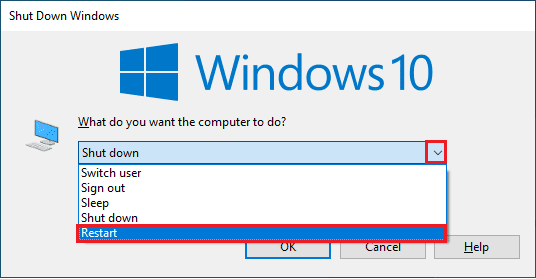
3. Überprüfung des Skype-Serverstatus
Wenn die Skype-Server nicht verfügbar sind, kann es zu Problemen mit der Videofunktion kommen. Überprüfen Sie den Skype-Serverstatus wie unten beschrieben:
- Besuchen Sie die offizielle Skype-Statusseite.
- Stellen Sie sicher, dass dort ein normaler Betriebsstatus angezeigt wird.
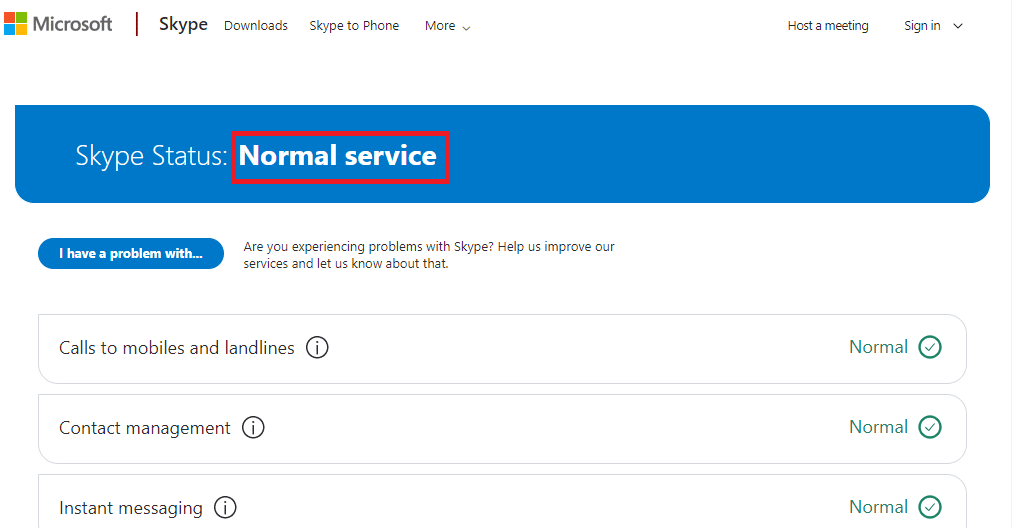
Wenn die Meldung nicht normal ist, bleibt Ihnen nichts anderes übrig, als zu warten.
4. Kontrolle der Internetverbindung
Eine instabile Internetverbindung kann zu Problemen mit Videoanrufen in jeder Online-Anwendung führen. Stellen Sie sicher, dass Ihre Verbindung stabil ist und keine Unterbrechungen zwischen Ihrem Router und Ihrem Gerät bestehen. Führen Sie einen Geschwindigkeitstest durch, um die ausreichende Netzwerkstabilität für Skype zu gewährleisten.
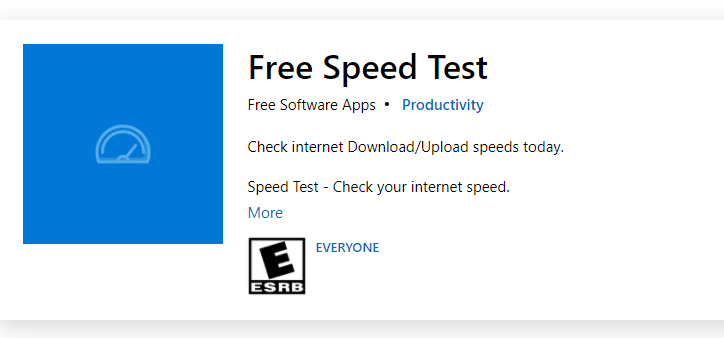
Stellen Sie auch sicher, dass Ihr Gerät die folgenden Anforderungen erfüllt:
- Beseitigen Sie alle Störquellen zwischen Router und Gerät.
- Begrenzen Sie die Anzahl der Geräte, die dasselbe Netzwerk verwenden.
- Stellen Sie sicher, dass Ihr Router vom Internetdienstanbieter (ISP) freigegeben ist.
- Vermeiden Sie die Verwendung alter, defekter oder beschädigter Kabel.
Wenn Sie Probleme mit der Internetverbindung haben, konsultieren Sie unsere Anleitung zur Fehlerbehebung bei Netzwerkverbindungsproblemen unter Windows 10.
5. Beenden von Hintergrundanwendungen, die die Kamera verwenden
Eine hohe Anzahl gleichzeitig aktiver Anwendungen kann Ihren Computer verlangsamen und zu Problemen mit der Skype-Videofunktion unter Windows 10 führen. Wenn andere Videoanruf-Apps im Hintergrund laufen, können diese mit Skype in Konflikt geraten. Stellen Sie sicher, dass Sie alle Anwendungen beenden, indem Sie den Anweisungen zum Beenden von Tasks unter Windows 10 folgen.
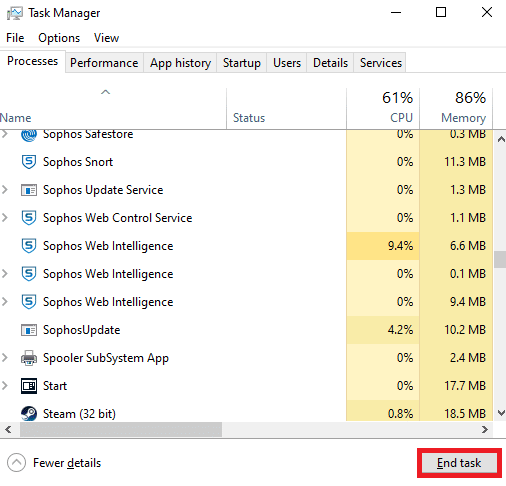
Methode 2: Hardware- und Geräte-Problembehandlung
Wenn Hardwareprobleme mit Ihrer Kamera vorliegen, können Sie die Hardware- und Geräte-Problembehandlung verwenden. Dieser Prozess identifiziert und behebt Probleme mit Ihrem Gerät. Gehen Sie wie folgt vor:
- Drücken Sie gleichzeitig die Tasten Windows + R, um das Dialogfeld „Ausführen“ zu öffnen.
- Geben Sie `msdt.exe -id DeviceDiagnostic` ein und drücken Sie die Eingabetaste.
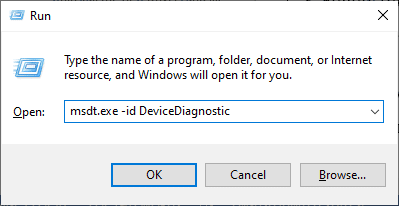
- Klicken Sie im Fenster „Hardware und Geräte“ auf „Weiter“.
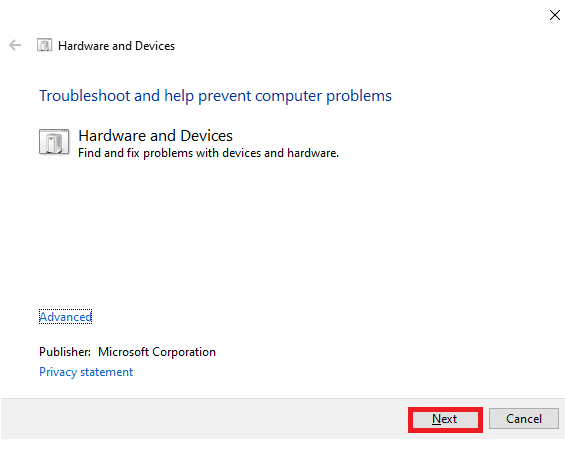
- Folgen Sie den Anweisungen auf dem Bildschirm und starten Sie den Computer neu.
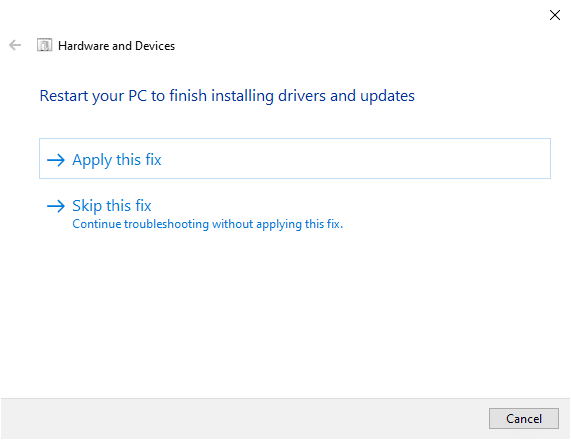
Die Fehlerbehebung behebt oft das Problem, dass die Skype-Kamera unter Windows 10 nicht funktioniert.
Hinweis: Es kann vorkommen, dass die Fehlerbehebung keine Probleme findet. Fahren Sie in diesem Fall mit der nächsten Methode fort.
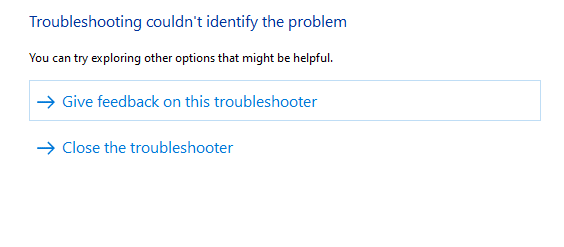
Methode 3: Skype den Kamerazugriff erlauben
Wenn Ihr Betriebssystem den Zugriff der Kamera blockiert, können Sie diese in keiner Anwendung nutzen. Stellen Sie sicher, dass die Kameraberechtigungen für Skype wie folgt aktiviert sind:
- Öffnen Sie die Windows-Einstellungen mit der Tastenkombination Windows + I.
- Klicken Sie auf „Datenschutz“.
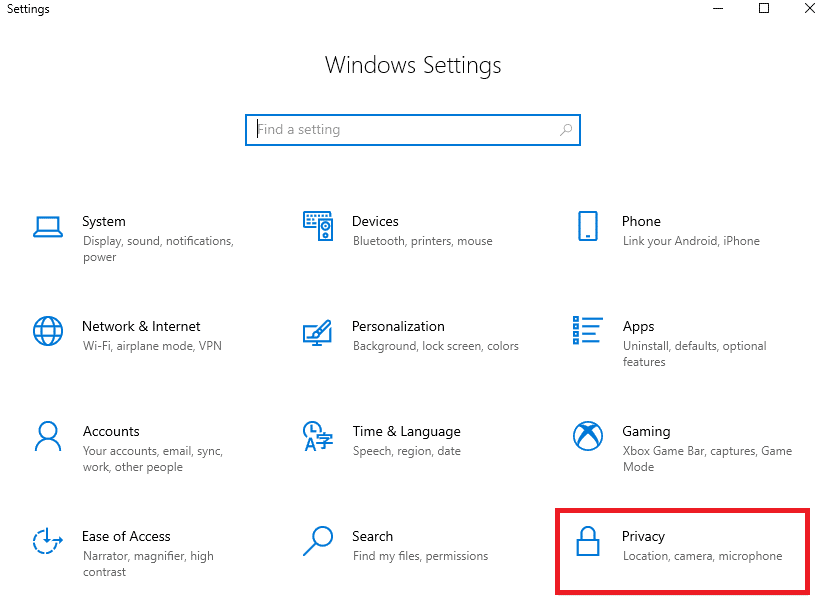
- Wählen Sie im linken Menü „Kamera“ und aktivieren Sie im rechten Bereich „Apps den Zugriff auf Ihre Kamera erlauben“.
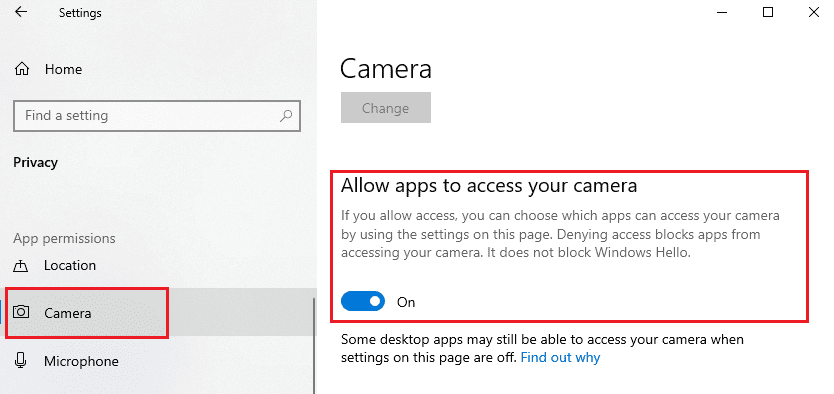
- Scrollen Sie nach unten und aktivieren Sie die Skype-App unter „Auswählen, welche Microsoft Store-Apps auf Ihre Kamera zugreifen können“.
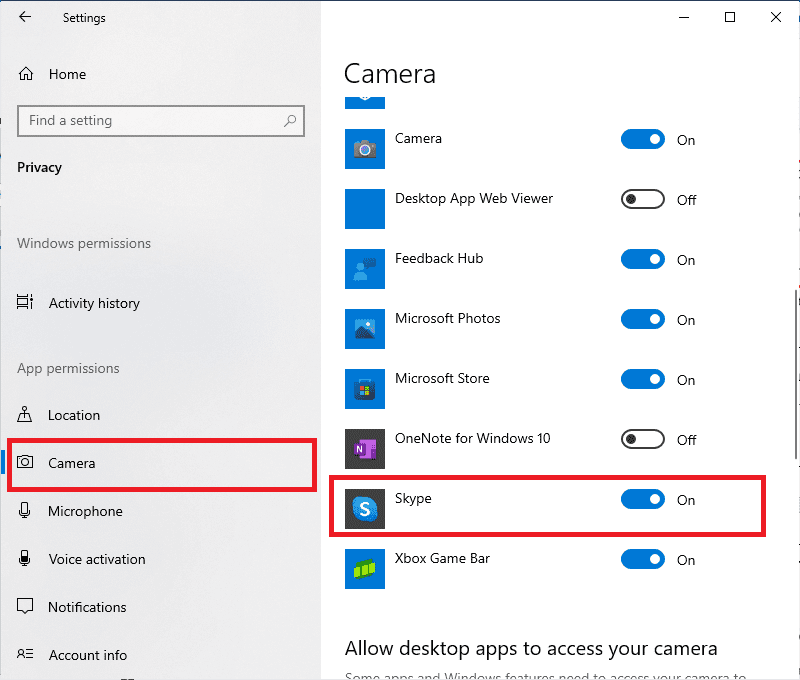
Sollte Skype nicht in der Liste erscheinen, besuchen Sie diesen Link für weitere Informationen oder fahren Sie mit der nächsten Methode fort.
Methode 4: Windows aktualisieren
Skype hat bestimmte Systemanforderungen für Windows-PCs. Um alle Funktionen der App optimal nutzen zu können, muss Ihr Betriebssystem auf dem neuesten Stand sein. Selten, aber möglich, kann ein beschädigtes oder veraltetes Betriebssystem zu Problemen mit der Skype-Videofunktion unter Windows 10 führen. Stellen Sie sicher, dass Sie ein Windows-Update durchführen. Weitere Informationen finden Sie in unserem Leitfaden zum Herunterladen und Installieren der neuesten Windows 10-Updates.
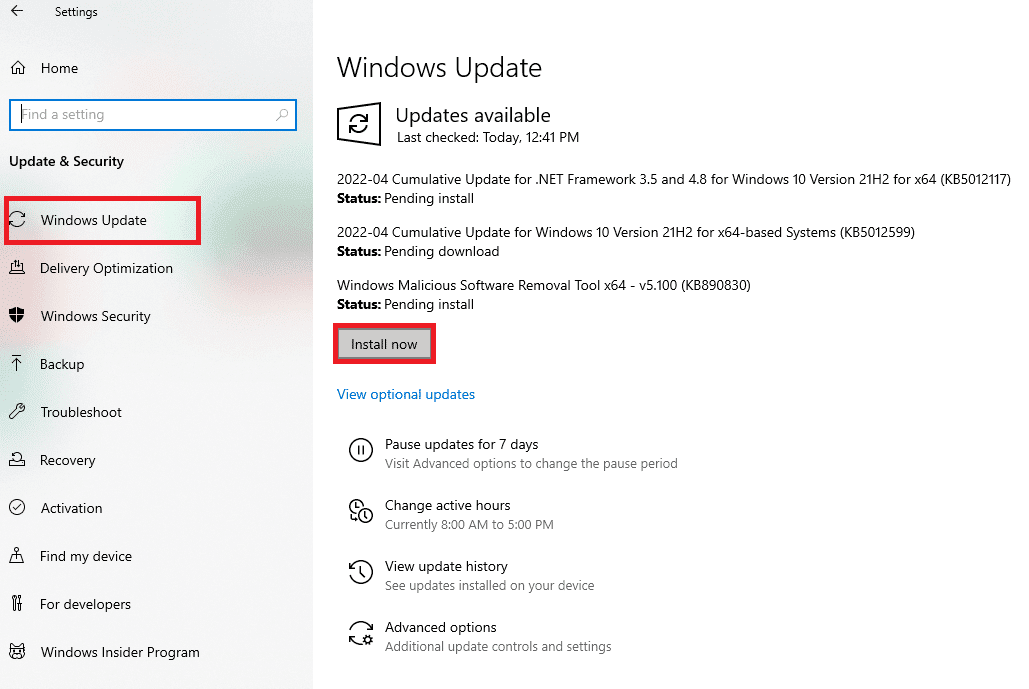
Überprüfen Sie nach dem Update, ob Ihre Kamera funktioniert.
Methode 5: Kameratreiber aktualisieren
Veraltete Kameratreiber können zu Problemen führen. Bestimmte Funktionen von Skype werden automatisch aktualisiert, was dazu führen kann, dass neuere Skype-Versionen nicht von den alten Treibern unterstützt werden. Aktualisieren Sie daher Ihre Kameratreiber, um Probleme mit der Skype-Kamera unter Windows 10 zu beheben.
Viele Nutzer haben berichtet, dass eine Aktualisierung der Treiber ihr Problem gelöst hat. Befolgen Sie die Schritte in unserem Leitfaden 4 Wege zum Aktualisieren von Grafiktreibern in Windows 10. Beachten Sie, dass die Schritte zur Aktualisierung von Grafiktreibern in dem angegebenen Artikel beschrieben sind, Sie sollten aber die gleichen Schritte für Ihre Kameratreiber durchführen.
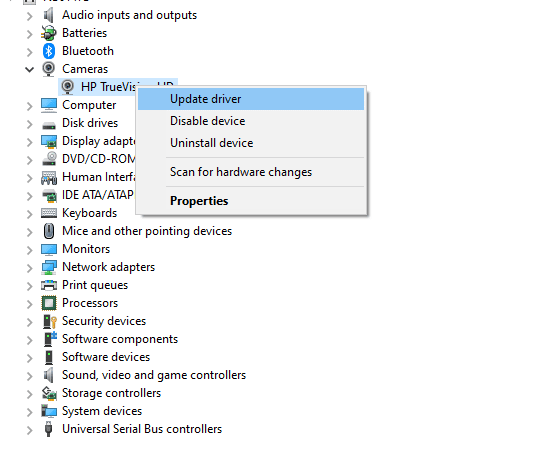
Überprüfen Sie nach der Aktualisierung der Treiber, ob Ihre Kamera in Skype funktioniert.
Methode 6: DirectX aktualisieren
Um ein optimales Multimedia-Erlebnis auf Skype zu genießen, stellen Sie sicher, dass DirectX installiert und auf die neueste Version aktualisiert ist. DirectX verbessert die visuelle Medienwiedergabe, insbesondere für grafische Spiele und Anwendungen. Es ist daher wichtig, DirectX für Skype-Anrufe zu aktualisieren.
DirectX 12 bietet eine flexible Unterstützung für grafikintensive Anwendungen auf Ihrem Windows 10-Computer. Gehen Sie wie folgt vor, um zu überprüfen, ob DirectX 12 bereits in Ihrem System installiert ist:
- Drücken Sie Windows-Taste + R, geben Sie `dxdiag` ein und bestätigen Sie mit der Eingabetaste.
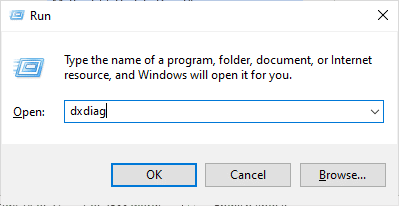
- Wenn DirectX 12 auf Ihrem Computer installiert ist, sollte die folgende Anzeige sichtbar sein.
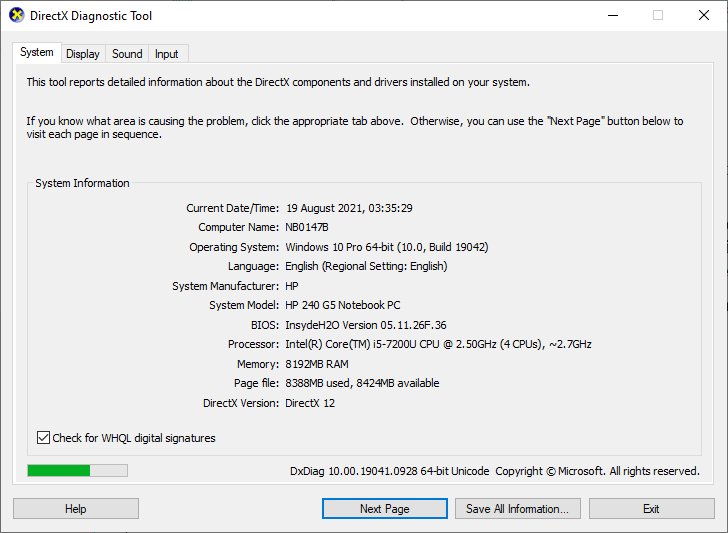
- Wenn DirectX 12 nicht vorhanden ist, laden Sie es von der offiziellen Website herunter und installieren Sie es, indem Sie den Anweisungen auf dem Bildschirm folgen.
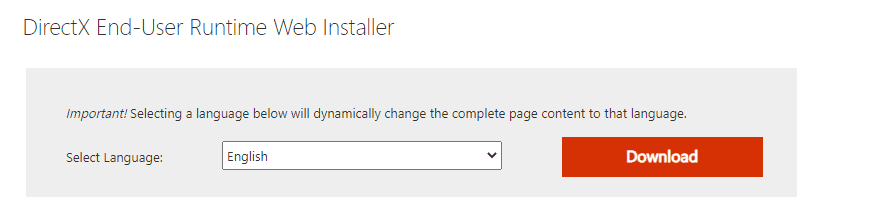
Prüfen Sie nach der Installation von DirectX, ob das Problem behoben wurde.
Methode 7: Kameratreiber neu installieren
Wenn die Aktualisierung Ihrer Kameratreiber das Problem nicht löst, versuchen Sie, sie neu zu installieren, um Inkompatibilitätsprobleme zu beheben. Eine einfache Methode ist die Deinstallation und Neuinstallation der Treiber. Eine Anleitung dazu finden Sie in unserem Artikel zum Deinstallieren und Neuinstallieren von Treibern unter Windows 10.
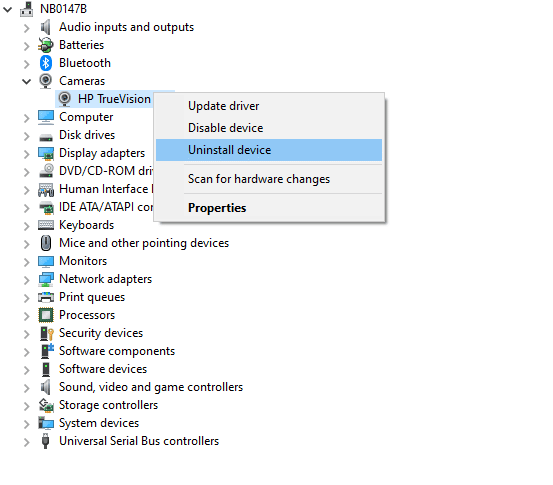
Nach der Neuinstallation der Treiber prüfen Sie, ob die Kameraprobleme in Skype behoben wurden.
Methode 8: Kameratreiber-Updates rückgängig machen
Wenn auch nach der Aktualisierung oder Neuinstallation der Treiber weiterhin Probleme auftreten, können Sie versuchen, die Treiber auf die vorherige Version zurückzusetzen, in der sie ordnungsgemäß funktionierten. Die Schritte sind in unserem Leitfaden zum Zurücksetzen von Treibern unter Windows 10 beschrieben.
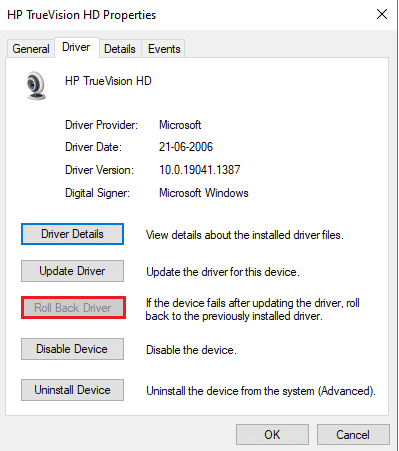
Methode 9: Zum generischen Treiber wechseln
Falls die bisherigen Methoden nicht geholfen haben, können Sie zu einem generischen Treiber wechseln, der bereits in Ihrem Windows 10-Betriebssystem vorhanden ist. Befolgen Sie diese Schritte, um beschädigte Gerätetreiber zu reparieren:
- Drücken Sie die Windows-Taste, geben Sie „Geräte-Manager“ ein und klicken Sie auf „Öffnen“.
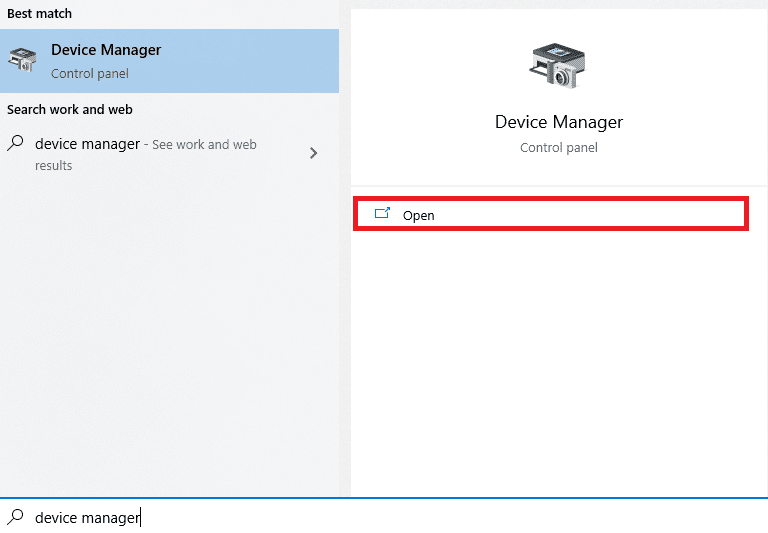
- Erweitern Sie den Abschnitt „Kameras“, indem Sie darauf doppelklicken. Klicken Sie mit der rechten Maustaste auf Ihren Kameratreiber und wählen Sie „Treiber aktualisieren“.
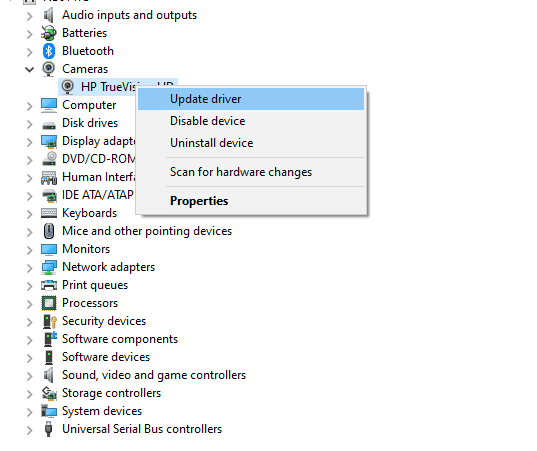
- Klicken Sie nun auf „Auf dem Computer nach Treibersoftware suchen“ und dann auf „Aus einer Liste verfügbarer Treiber auf meinem Computer auswählen“.
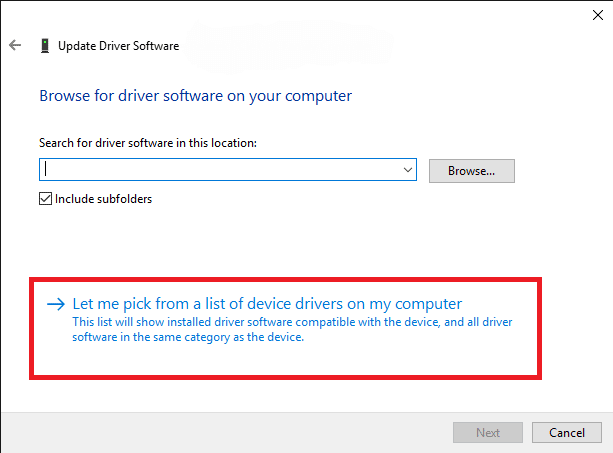
- Wählen Sie einen generischen Webcam-Treiber für Windows.
- Warten Sie, bis Windows den kompatiblen Treiber installiert hat und bestätigen Sie die Aktion, wenn Sie dazu aufgefordert werden.
- Schließen Sie den Geräte-Manager, starten Sie den Computer neu und prüfen Sie, ob der Videochat in Skype funktioniert.
Methode 10: Antivirus-Einstellungen ändern
Moderne Antivirenprogramme und Firewalls überwachen jedes Gerät, das mit Ihrem Windows 10-PC verbunden ist. Diese Schutzmaßnahmen können manchmal die Funktion von Skype beeinträchtigen. Überprüfen Sie die Einstellungen Ihrer Antiviren-Software, um zu sehen, ob Skype blockiert wird. Deaktivieren Sie vorübergehend die Antivirensoftware oder setzen Sie Skype auf die Whitelist, um das Problem zu beheben.
Option I: Skype auf die Whitelist setzen
Um zu verhindern, dass Ihr Antivirenprogramm Skype blockiert, können Sie Skype der Liste der zugelassenen Apps hinzufügen. Folgen Sie diesen Schritten (hier anhand von Avast dargestellt, passen Sie diese Schritte entsprechend Ihrer Software an):
- Drücken Sie die Windows-Taste, geben Sie „Avast“ ein und klicken Sie auf „Öffnen“.
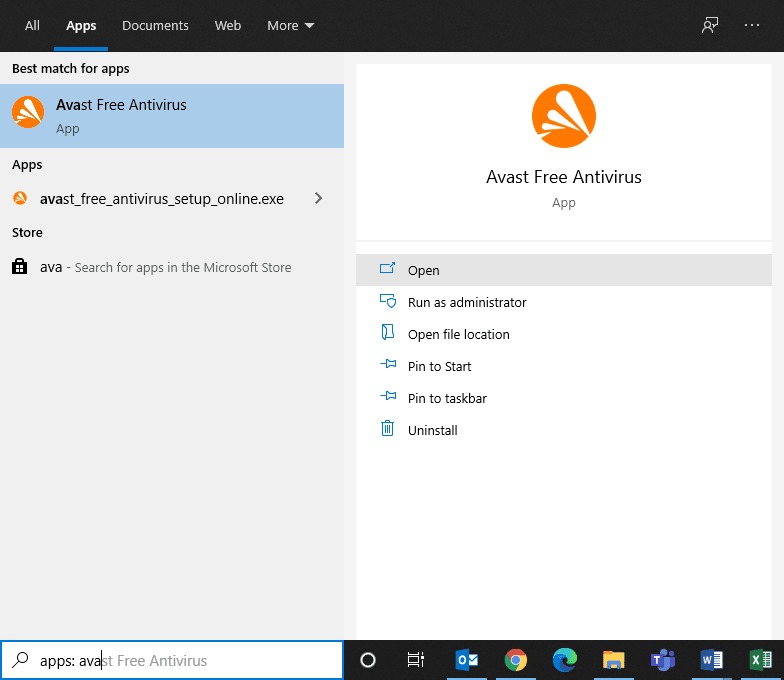
- Klicken Sie in der rechten Ecke auf das Menüsymbol.

- Wählen Sie „Einstellungen“ aus dem Dropdown-Menü.

- Gehen Sie auf die Registerkarte „Allgemein“ und dann zu „Blockierte und zugelassene Apps“. Klicken Sie auf „APP zulassen“ unter „Liste der zugelassenen Apps“.
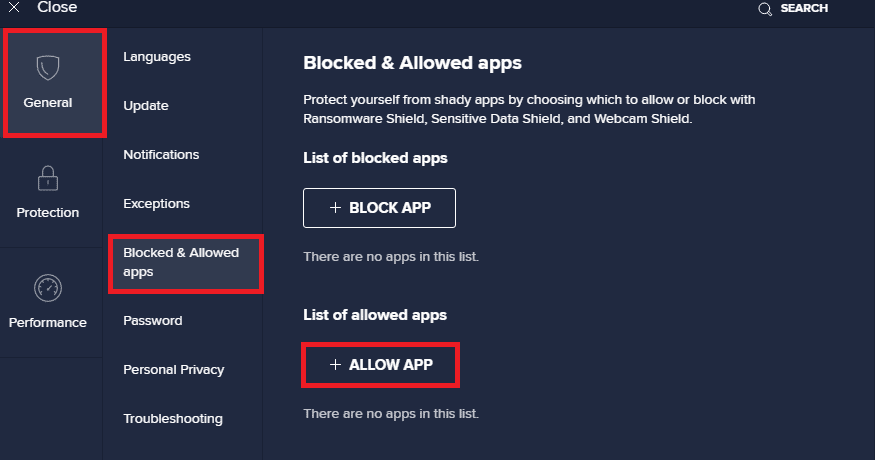
- Klicken Sie auf die Option „HINZUFÜGEN >“ neben Skype, um die Anwendung zur Whitelist hinzuzufügen.
Hinweis: Das Beispiel hier ist der App Installer. Folgen Sie den Schritten entsprechend Ihrem Antivirenprogramm.
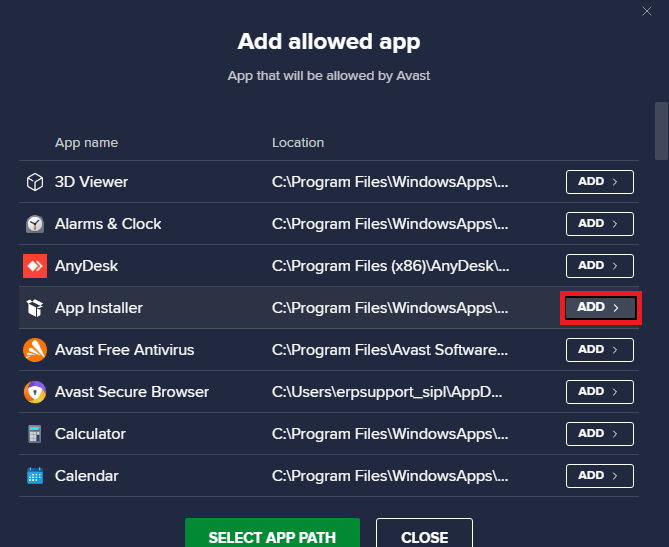
Hinweis: Sie können nach dem Installationspfad von Skype suchen, indem Sie die Option „APP-PFAD AUSWÄHLEN“ verwenden.
- Bestätigen Sie die Eingabeaufforderung, indem Sie auf „HINZUFÜGEN“ klicken.
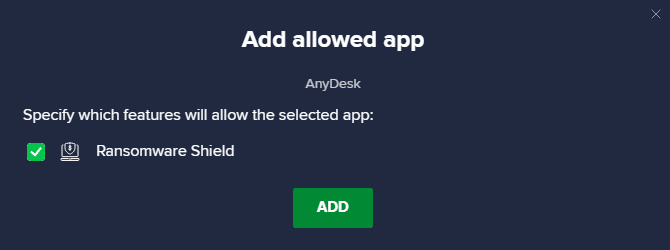
Hinweis: Hier können Sie die Avast-Funktionen (z.B. Ransomware-Schutz) nach Bedarf aktivieren oder deaktivieren.
- Wenn Sie Skype später von der Avast-Whitelist entfernen möchten, klicken Sie auf das Symbol mit den drei Punkten im Einstellungsfenster. Hier sehen Sie zwei Optionen:
- „Erlaubte Funktionen ändern“: Bearbeiten Sie die aktivierten Funktionen für das Programm in der Whitelist.
- „Entfernen“: Entfernen Sie Skype aus der Avast-Whitelist.
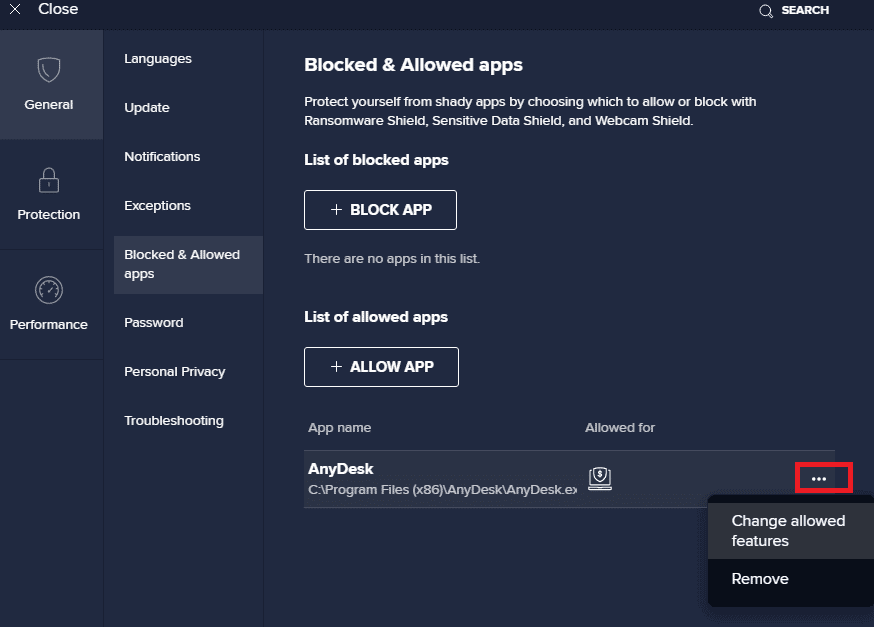
Option II: Antivirus vorübergehend deaktivieren (falls zutreffend)
Wenn Sie nicht sicher sind, wie Sie die Antivirensoftware deaktivieren, konsultieren Sie unseren Leitfaden zum vorübergehenden Deaktivieren von Antivirus unter Windows 10.
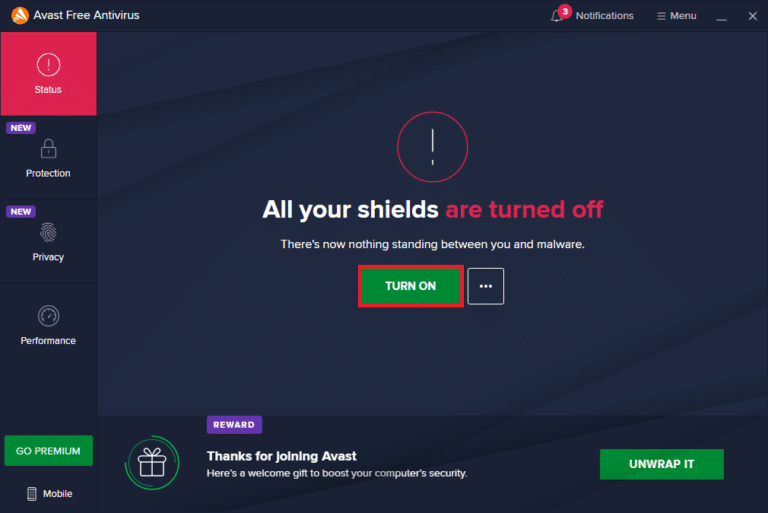
Methode 11: Windows Defender Firewall deaktivieren (nicht empfohlen)
Die integrierte Sicherheitssoftware kann den Zugriff der Kamera aus Sicherheitsgründen blockieren, was zu Problemen mit der Skype-Videofunktion führt. Wenn Ihre Skype-Kamera von der Windows Defender Firewall blockiert wird, können Sie die Anweisungen in unserer Anleitung zur Deaktivierung der Windows 10-Firewall befolgen. Da das Deaktivieren des Defender nicht empfohlen wird, können Sie Skype in der Whitelist der Firewall hinzufügen. Befolgen Sie dazu die Anweisungen zum Zulassen oder Blockieren von Apps durch die Windows-Firewall.
Hinweis: Aktivieren Sie die Windows-Firewall nach Behebung der Konflikte mit Ihren Windows 10-Apps und -Programmen wieder, um Ihr System vor Bedrohungen zu schützen.
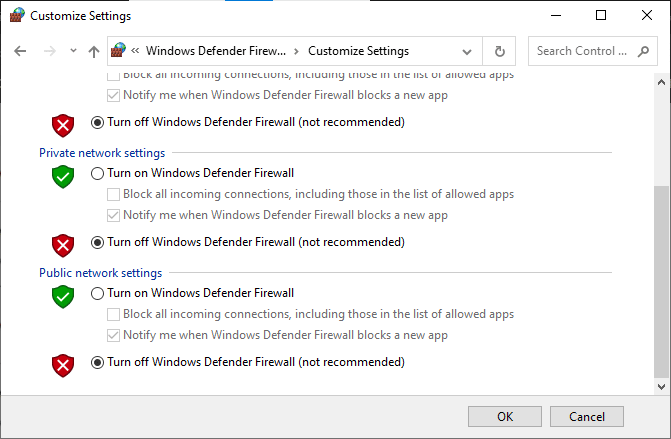
Methode 12: Anpassung der Registrierungsschlüssel
Einige Nutzer haben durch die Anpassung von Registrierungsschlüsseln das Problem der nicht funktionierenden Skype-Kamera unter Windows 10 behoben. Führen Sie die folgenden Schritte aus:
- Drücken Sie die Windows-Taste, geben Sie „Registrierungseditor“ ein und klicken Sie auf „Öffnen“.
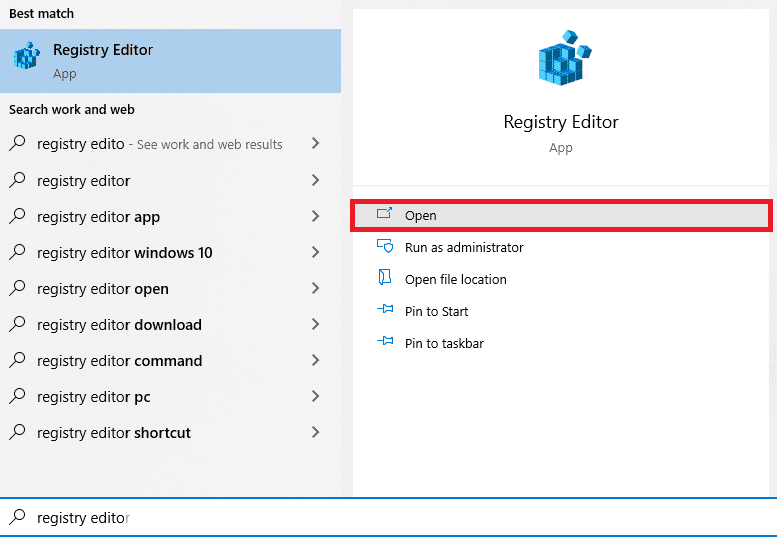
- Navigieren Sie im Registrierungseditor zu folgendem Pfad:
ComputerHKEY_LOCAL_MACHINESOFTWAREWOW6432NodeMicrosoftWindows Media FoundationPlatform
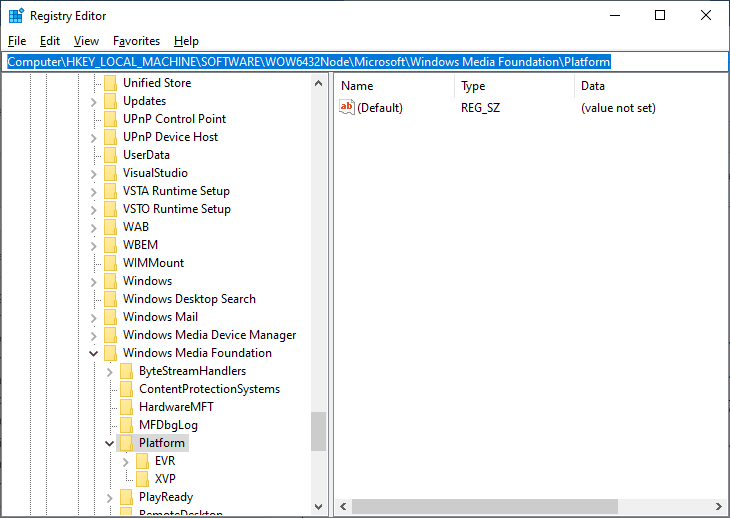
- Klicken Sie mit der rechten Maustaste auf den rechten Bereich und wählen Sie Neu > DWORD (32-Bit)-Wert, um einen neuen Registrierungsschlüssel zu erstellen.
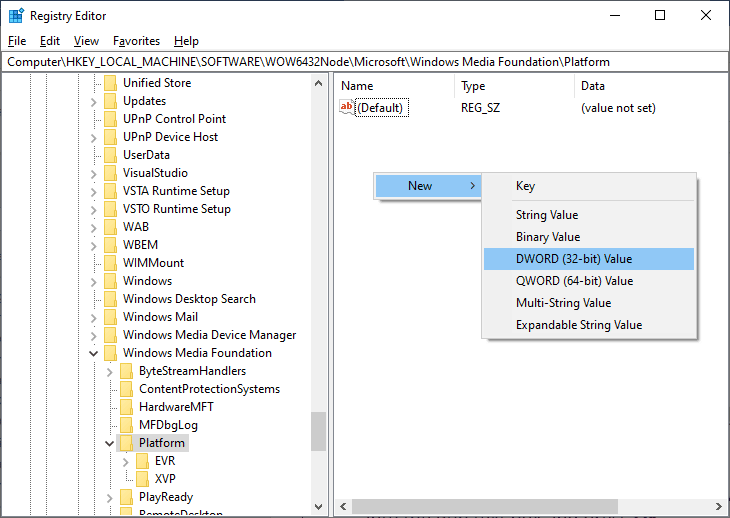
- Benennen Sie den Schlüssel in „EnterFrameServerMode“ um und doppelklicken Sie darauf, um ihn zu öffnen.
- Ändern Sie den Wert auf „0“ und klicken Sie auf „OK“.
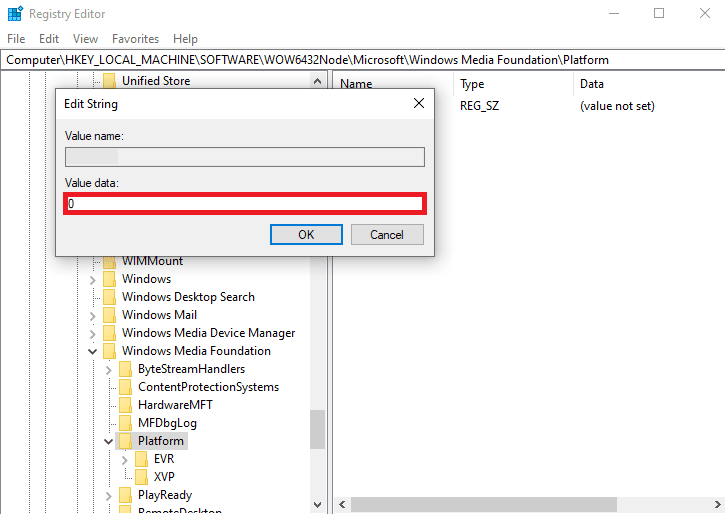
- Starten Sie den PC neu und überprüfen Sie, ob die Kamera in Skype funktioniert.
Methode 13: Kamera neu registrieren
Wenn die bisherigen Methoden nicht geholfen haben, versuchen Sie, die Kamera erneut zu registrieren, um Hardwareprobleme zu beheben. Folgen Sie diesen Anweisungen:
- Drücken Sie die Windows-Taste, geben Sie „Powershell“ ein und wählen Sie „Als Administrator ausführen“.
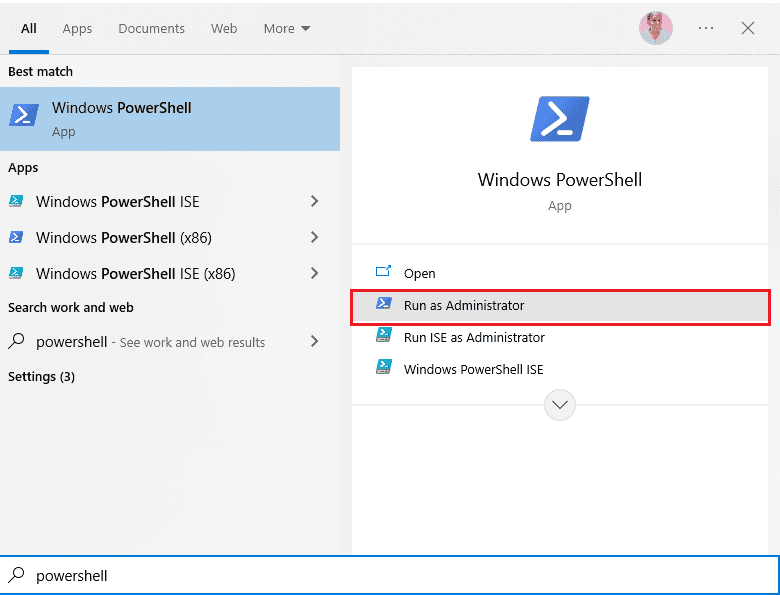
- Geben Sie folgenden Befehl ein und bestätigen Sie mit der Eingabetaste:
Get-AppxPackage -allusers Microsoft.WindowsCamera | Foreach {Add-AppxPackage -DisableDevelopmentMode -Register "$($_.InstallLocation)AppXManifest.xml"}
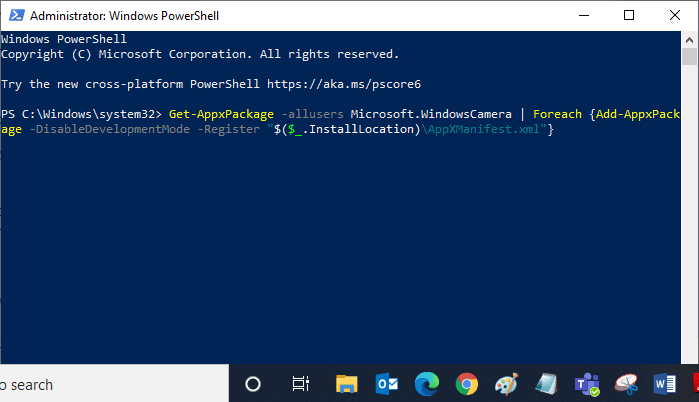
- Warten Sie, bis der Befehl ausgeführt wurde und prüfen Sie die Funktion. Falls das Problem weiterhin besteht, müssen Sie die Kamera möglicherweise zurücksetzen.
Methode 14: Kamera-App zurücksetzen
Falls die erneute Registrierung nicht zum Erfolg geführt hat, setzen Sie die Kamera-App wie folgt zurück:
- Drücken Sie die Windows-Taste, geben Sie „Kamera“ ein und klicken Sie auf „App-Einstellungen“.
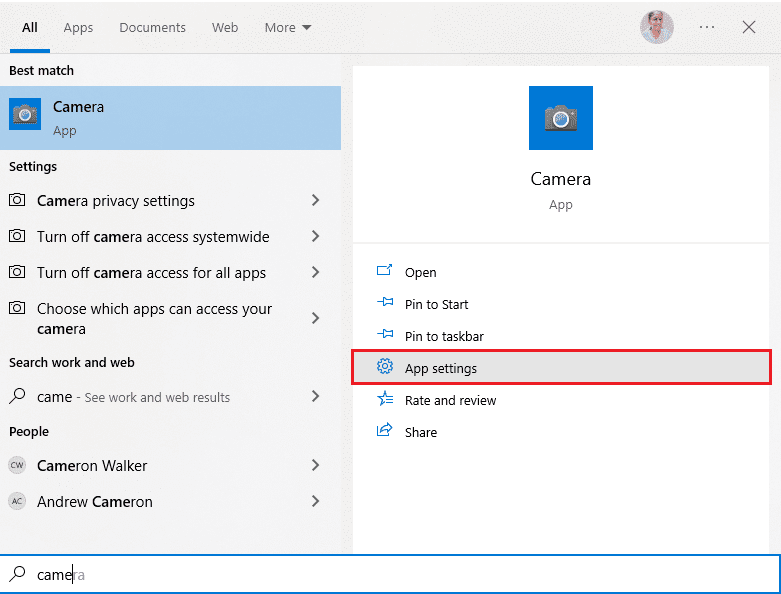
- Scrollen Sie nach unten und wählen Sie die Option „Zurücksetzen“.
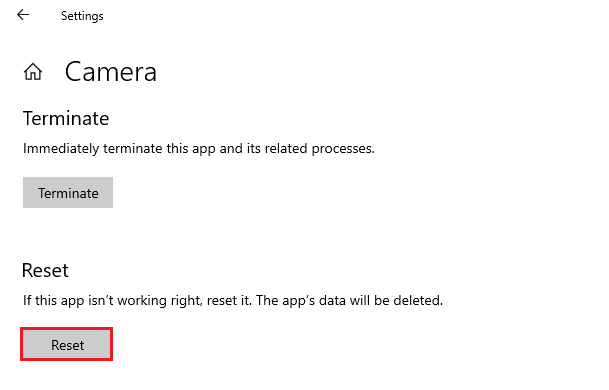
- Bestätigen Sie den Vorgang auf dem Bildschirm.
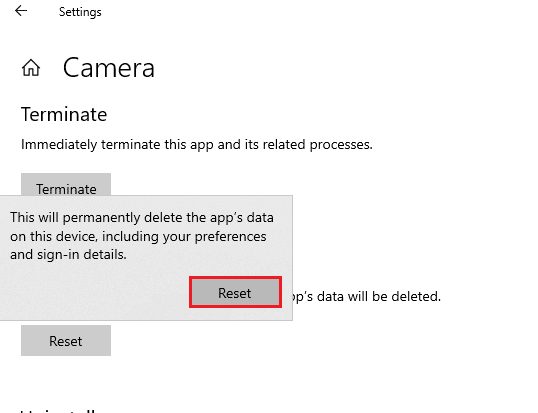
- Schließen Sie die Einstellungen-App.
Methode 15: Skype neu installieren
Wenn keine der bisherigen Methoden geholfen hat, versuchen Sie die Neuinstallation von Skype. Alle Einstellungen werden dabei auf den neuesten Stand gebracht, was oft das Problem beheben kann.
- Drücken Sie gleichzeitig die Tasten Windows + I, um die Windows-Einstellungen zu öffnen.
- Klicken Sie auf „Apps“.

- Suchen Sie nach „Skype“ und wählen Sie „Deinstallieren“.
<img width=“700″ height=“598″